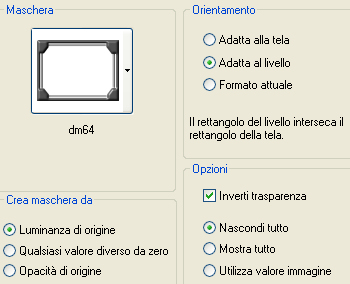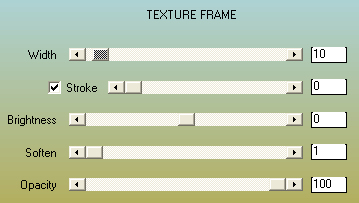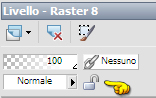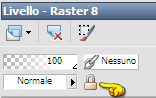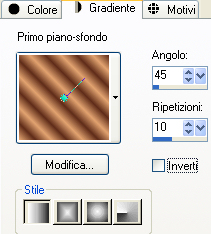Preparazione Metti la maschera "dm64" nella cartella maschere di psp Tavolozza dei materiali: colore di primo piano #e2a370 e colore di secondo piano #5f2c19. Nota bene: se usi colori differenti dai miei puoi servirti del filtro Adjust/Variation per adattare i tuoi elementi oppure Regola/Tonalità e Saturazione/Viraggio.
1. Apri una nuova immagine trasparente di 750 x 550 px. Selezione/Seleziona tutto. Apri la texture "clarey_beautifulautumn_paper1". Modifica/Copia e incolla nella selezione. Lascia selezionato. 2. Selezione/Modifica/Contrai di 5 px. Apri la texture "clarey_beautifulautumn_paper4". Modifica/Copia e incolla nella selezione. Lascia selezionato. 3. Selezione/Modifica/Contrai di 10 px. Riprendi la texture "clarey_beautifulautumn_paper1". Modifica/Copia e incolla nella selezione. Lascia selezionato. 4. Selezione/Modifica/Contrai di 5 px. Apri la texture "clarey_beautifulautumn_paper8". Modifica/Copia e incolla nella selezione. Lascia selezionato. 5. Livelli/Nuovo livello raster. Riempi con il colore di primo piano. Livelli/Carica maschera/Da disco e scegli "dm64":
Livelli/Unisci/Unisci gruppo. Deseleziona tutto. Regola/Messa a fuoco/Metti a fuoco per due volte. Effetti/Effetti 3D/Sfalsa ombra: 5 / 5 / 75 / 5 / colore di secondo piano. Effetti/Effetti 3D/Sfalsa ombra: -5 / -5 / 75 / 5 / colore di secondo piano. Livelli/Unisci/Unisci visibile. 6. Selezione/Seleziona tutto. Selezione/Modifica/Contrai di 20 px. Selezione/Inverti. Effetti/Plug in/AAA Frames/Texture Frame:
Effetti/Plug in/Graphic Plus/Cross Shadow con la configurazione predefinita. Effetti/Effetti 3D/Smusso ad incasso (colore #ffffff):
Effetti/Effetti 3D/Sfalsa ombra: 3 / 3 / 85 / 25 / colore di secondo piano. Effetti/Effetti 3D/Sfalsa ombra: -3 / -3 / 85 / 25 / colore di secondo piano. Deseleziona tutto. 7. Apri il tube "clarey_beautifulautumn_frame1". Modifica/Copia e incolla come nuovo livello. Immagine/Ridimensiona al 65% (tutti i livelli non spuntato). Posiziona in alto a destra. 8. Apri il tube "clarey_beautifulautumn_frame2". Modifica/Copia e incolla come nuovo livello. Immagine/Ridimensiona al 65% (tutti i livelli non spuntato). Immagine/Rifletti. Posiziona in basso a sinistra. 9. Chiudi la visibilità del livello di sfondo (Uniti). Posizionati sul livello Raster 1. Seleziona l'interno delle cornici con la bacchetta magica. Selezione/Modifica/Espandi di 2 px. Lascia selezionato. 10. Apri l'immagine di tua scelta. Ridimensiona se necessario. Modifica/Copia e incolla nella selezione. Deseleziona tutto. Effetti/Effetti 3D/Sfalsa ombra: 3 / 3 / 85 / 15 / colore #000000. 11. Posizionati sul livello Raster 2. Seleziona l'interno delle cornici con la bacchetta magica. Selezione/Modifica/Espandi di 2 px. Lascia selezionato. 12. Riprendi l'immagine di tua scelta. Immagine/Rifletti. Modifica/Copia e incolla nella selezione. Deseleziona tutto. Effetti/Effetti 3D/Sfalsa ombra: -3 / -3 / 85 / 15 / colore #000000. 13. Riapri la visibilità del livello chiuso in precedenza. Devi ottenere questo:
14. Apri il tube "clarey_beautifulautumn_dimantedoodle2". Modifica/Copia e incolla come nuovo livello. Immagine/Ridimensiona al 20% (tutti i livelli non spuntato). Regola/Tonalità e saturazione/Viraggio: tonalità 12 e saturazione 154. Immagine/Ruota per gradi: 75 a destra e nessuna casella spuntata sotto. Regola/Messa a fuoco/Metti a fuoco per due volte. Posiziona nell'angolo in alto a sinistra. Effetti/Effetti 3D/Sfalsa ombra: 1 / 1 / 85 / 1 / colore di secondo piano. 15. Apri il tube "clarey_beautifulautumn_button2". Modifica/Copia e incolla come nuovo livello. Immagine/Ridimensiona al 30% (tutti i livelli non spuntato). Regola/Messa a fuoco/Metti a fuoco. Posiziona nell'angolo in alto a sinistra sopra il tube precedente. Effetti/Effetti 3D/Sfalsa ombra: 3 / 3 / 85 / 15 / colore #000000. Livelli/Unisci/Unisci giù. Regola/Messa a fuoco/Metti a fuoco. Livelli/Duplica. Immagine/Rifletti. Immagine/Capovolgi. Livelli/Unisci/Unisci giù. 16. Apri il tube "clarey_beautifulautumn_ribboncluster". Modifica/Copia e incolla come nuovo livello. Immagine/Ridimensiona al 35% (tutti i livelli non spuntato). Immagine/Ruota per gradi: 75 a sinistra e nessuna casella spuntata sotto. Regola/Messa a fuoco/Metti a fuoco per due volte. Posiziona nell'angolo superiore sinistro delle cornici in alto. Effetti/Effetti 3D/Sfalsa ombra: lascia i valori in memoria. Livelli/Disponi/Sposta giù per due volte. Livelli/Unisci/Unisci giù. 17. Posizionati sul livello Raster 2 (la cornice in basso). Apri il tube "clarey_beautifulautumn_silkflower3". Modifica/Copia e incolla come nuovo livello. Immagine/Ridimensiona al 20% (tutti i livelli non spuntato). Regola/Messa a fuoco/Metti a fuoco. Posiziona nell'angolo superiore destro delle cornici in basso. Effetti/Effetti 3D/Sfalsa ombra: lascia i valori in memoria. 18. Posizionati sul livello che sta in cima. Apri il tube "clarey_beautifulautumn_knottedribbon". Modifica/Copia e incolla come nuovo livello. Immagine/Ridimensiona al 90% (tutti i livelli non spuntato). Immagine/Capovolgi. Non spostare poichè è già ben posizionato. Effetti/Effetti 3D/Sfalsa ombra: 1 / 1 / 85 / 5 / colore #000000. 19. Apri il tube "clarey_beautifulautumn_tag2". Modifica/Copia e incolla come nuovo livello. Immagine/Ridimensiona al 65% (tutti i livelli non spuntato). Immagine/Ruota per gradi: 45 a destra e nessuna casella spuntata sotto. Posiziona in basso a destra. Effetti/Effetti 3D/Sfalsa ombra: 3 / 3 / 85 / 15 / colore #000000. 20. Apri il tube "clarey_beautifulautumn_silkflower1". Modifica/Copia e incolla come nuovo livello. Immagine/Ridimensiona al 25% (tutti i livelli non spuntato). Regola/Messa a fuoco/Metti a fuoco. Posiziona all'estremità dell'etichetta. Effetti/Effetti 3D/Sfalsa ombra: lascia i valori in memoria. Livelli/Unisci/Unisci giù. 21. Apri il tube "clarey_beautifulautumn_leaf1". Modifica/Copia e incolla come nuovo livello. Immagine/Ridimensiona al 25% (tutti i livelli non spuntato). Regola/Messa a fuoco/Metti a fuoco. Posiziona in alto a sinistra. 22. Apri il tube "clarey_beautifulautumn_leaf2". Modifica/Copia e incolla come nuovo livello. Immagine/Ridimensiona al 20% (tutti i livelli non spuntato). Immagine/Rifletti. Immagine/Capovolgi. Regola/Messa a fuoco/Metti a fuoco. Immagine/Ruota per gradi: 65 a destra e nessuna casella spuntata sotto. Posiziona sotto la foglia precedente, un po' verso sinistra. 23. Apri il tube "clarey_beautifulautumn_leaf3". Modifica/Copia e incolla come nuovo livello. Immagine/Ridimensiona al 20% (tutti i livelli non spuntato). Immagine/Rifletti. Immagine/Capovolgi. Regola/Messa a fuoco/Metti a fuoco. Immagine/Ruota per gradi: 45 a sinistra e nessuna casella spuntata sotto. Posiziona a destra della foglia precedente. 24. Assicurati di essere posizionato sul livello che sta in cima. Livelli/Unisci/Unisci giù per due volte. Effetti/Effetti 3D/Sfalsa ombra: lascia i valori in memoria. 25. Riprendi il tube "clarey_beautifulautumn_button2". Modifica/Copia e incolla come nuovo livello. Immagine/Ridimensiona al 30% (tutti i livelli non spuntato). Regola/Messa a fuoco/Metti a fuoco. Posiziona al centro delle foglie. Effetti/Effetti 3D/Sfalsa ombra: lascia i valori in memoria. Livelli/Unisci/Unisci giù. 26. Apri il tube "SE_wordART_AutumnLeaves". Modifica/Copia e incolla come nuovo livello. Immagine/Ridimensiona al 30% (tutti i livelli non spuntato). Immagine/Ruota per gradi: 45 a sinistra e nessuna casella spuntata sotto. Posiziona sull'etichetta. 27. Andiamo a colorare questo tube. Nella paletta dei livelli clicca sul piccolo lucchetto per bloccare la trasparenza:
Il tuo lucchetto sarà come sotto:
28. Nella tavolozza dei materiali configura in primo piano il gradiente stile lineare:
29. Applica questo gradiente in tutte le lettere del tube. Nella paletta dei livelli clicca nuovamente sul lucchetto per sboccare la trasparenza. Effetti/Effetti 3D/Sfalsa ombra: 2 / 2 / 75 / 2 / colore #000000. 30. Aggiungi la tua firma. Livelli/Unisci/Unisci visibile. Salva in formato jpeg.
Tutorial tradotto da Byllina il 3 novembre 2013 e registrato su TWI |